समय बचाने वाला सॉफ्टवेयर और हार्डवेयर विशेषज्ञता जो सालाना 200M उपयोगकर्ताओं की मदद करती है। अपने तकनीकी जीवन को उन्नत करने के लिए सलाह, समाचार और युक्तियों के साथ आपका मार्गदर्शन करना।
ओपेरा
ओपेरा के साथ अंतिम अनुकूलन के लिए हजारों एक्सटेंशन, थीम और कीबोर्ड शॉर्टकट उपलब्ध हैं।

यदि आप अपने में कुछ कार्य शीघ्रता से करना चाहते हैं ब्राउज़र, आपको Microsoft Edge के लिए माउस जेस्चर नामक एक्सटेंशन में रुचि हो सकती है।
यह एक्सटेंशन आपको सही माउस बटन को पकड़कर और सही इशारा करके कुछ क्रियाएं करने की अनुमति देता है।
उदाहरण के लिए, केवल दायां माउस बटन दबाकर और माउस को दाईं ओर ले जाकर, आप अगले पृष्ठ पर जा सकते हैं।
यदि आप वापस जाना चाहते हैं, तो दाएँ माउस बटन को दबाकर रखें और अपने माउस को बाईं ओर ले जाएँ।
16 डिफ़ॉल्ट जेस्चर उपलब्ध हैं, और उन्हें निष्पादित करके आप विभिन्न टैब के माध्यम से नेविगेट कर सकते हैं, या विशिष्ट टैब बंद कर सकते हैं। यदि आप कुछ क्रियाओं का उपयोग नहीं करते हैं, तो आप उन्हें आसानी से अपने द्वारा उपयोग की जाने वाली क्रियाओं से बदल सकते हैं।
जब आप कोई इशारा करते हैं तो आपको एक नीला निशान दिखाई देगा, और यदि आप सही इशारा करते हैं तो आपको एक छोटी सी खिड़की मिलेगी जो आपको दिखाती है कि यह क्या करता है।
यदि आप गलती से गैर-मौजूदा जेस्चर करते हैं, तो सभी उपलब्ध जेस्चर के साथ एक और विंडो दिखाई देगी। इससे आप सभी उपलब्ध इशारों को देख सकते हैं और जल्दी से अपनी जरूरत का जेस्चर ढूंढ सकते हैं।
माउस जेस्चर एक बेहतरीन एक्सटेंशन है, खासकर यदि आप अपने पीसी का उपयोग करते समय जेस्चर करना पसंद करते हैं। एक्सटेंशन से डाउनलोड के लिए उपलब्ध है विंडोज स्टोर.
⇒ माउस जेस्चर प्राप्त करें

यदि तुम प्रयोग करते हो Pinterest आपको Pinterest सेव बटन एक्सटेंशन में रुचि हो सकती है। यह एक सरल एक्सटेंशन है जो आपको Microsoft Edge से अपनी पसंदीदा वेबसाइटों को पिन करने की अनुमति देता है।
किसी निश्चित वेबसाइट को पिन करने के लिए, बस Pinterest सहेजें बटन पर क्लिक करें और आप उस छवि को चुनने में सक्षम होंगे जिसे आप अपने पिन के लिए उपयोग करना चाहते हैं।
ऐसा करने के बाद, एक नई विंडो दिखाई देगी जो आपको अपना बोर्ड और अपने पिन का नाम चुनने देती है।
जैसा कि आप देख सकते हैं, यह एक सरल एक्सटेंशन है जो माइक्रोसॉफ्ट एज पर Pinterest का उपयोग पहले की तुलना में तेज़ और सरल बना देगा।
⇒ Pinterest सहेजें बटन प्राप्त करें
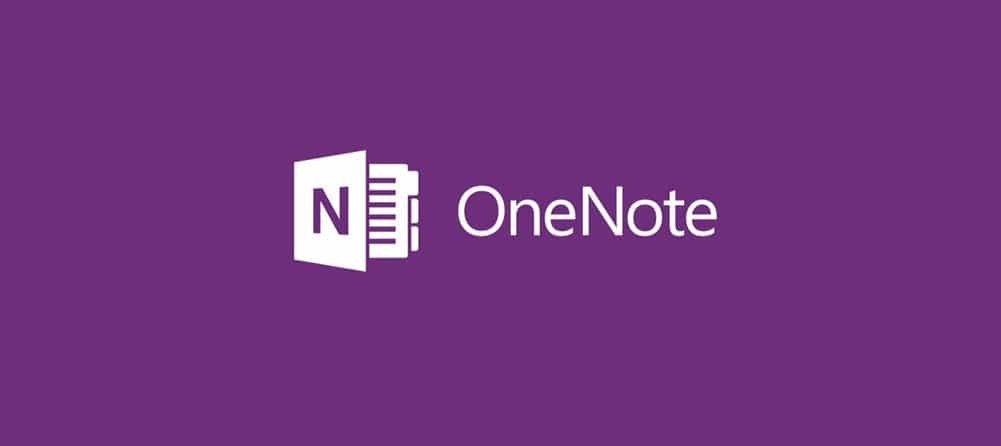
यदि आप परिचित हैं एक नोट, तो आपको OneNote वेब क्लिपर एक्सटेंशन में रुचि हो सकती है। यह एक्सटेंशन आपको उन वेबसाइटों को आसानी से सहेजने देता है जिन पर आप OneNote पर जाते हैं।
ऐसा करने के लिए, बस OneNote पर क्लिप करें बटन पर क्लिक करें और चुनें कि आप वेब पेज को कैसे क्लिप करना चाहते हैं।
आप पूरे पृष्ठ को एक छवि के रूप में सहेज सकते हैं, या आप पृष्ठ को एक लेख के रूप में सहेज सकते हैं। यदि आप लेख विकल्प चुनते हैं तो सभी छवियां हटा दी जाएंगी और आप बाद में बिना किसी ध्यान भंग किए लेख को पढ़ सकेंगे।
एक बुकमार्क विकल्प भी है जो एक लेख से एक अंश और एक थंबनेल को बचाएगा, ताकि आप इसे बाद में आसानी से पढ़ सकें। तीनों विकल्प आपको सहेजे गए पृष्ठों में नोट्स जोड़ने की अनुमति भी देते हैं।
हमें यह भी उल्लेख करना होगा कि आप पृष्ठ के कुछ अनुभागों को हाइलाइट कर सकते हैं और उन्हें OneNote में सहेज सकते हैं।
यदि आप किसी पृष्ठ को लेख के रूप में सहेजने का निर्णय लेते हैं तो यह एक्सटेंशन आपको फ़ॉन्ट और फ़ॉन्ट आकार बदलने की अनुमति भी देता है। आप सीधे OneNote वेब क्लिपर से भी महत्वपूर्ण भागों को हाइलाइट कर सकते हैं।
OneNote वेब क्लिपर एक अद्भुत एक्सटेंशन है, खासकर यदि आप अक्सर OneNote का उपयोग करते हैं। यदि आप OneNote उपयोगकर्ता हैं, तो इस एक्सटेंशन को Windows Store से डाउनलोड करना सुनिश्चित करें।
⇒ OneNote वेब क्लिपर प्राप्त करें
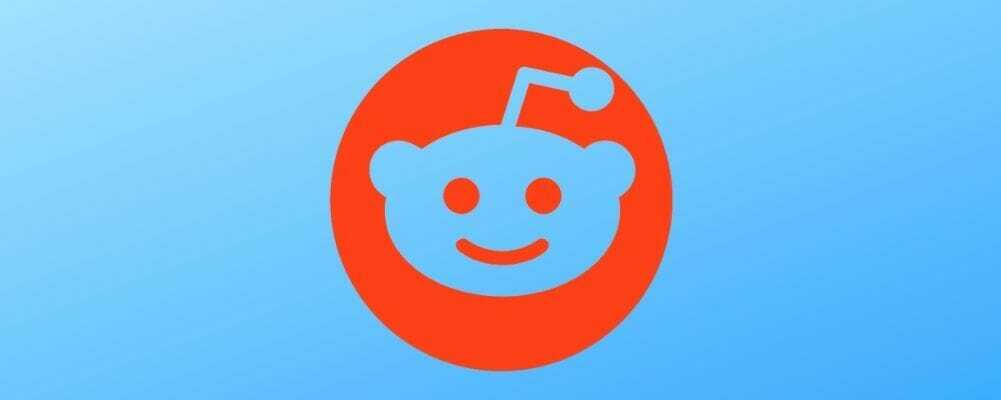
यह एक और सरल एक्सटेंशन है जो आपके Reddit अनुभव को बेहतर बनाएगा। ध्यान रखें कि यह एक्सटेंशन केवल पर काम करता है reddit, इसलिए यह अन्य वेबसाइटों पर काम नहीं करेगा।
यदि आप Reddit का उपयोग नहीं करते हैं, तो आपको संभवतः इस एक्सटेंशन को पूरी तरह से छोड़ देना चाहिए।
यह एक्सटेंशन सभी थ्रेड्स को अंतहीन बना देगा, जिससे आप उन्हें आसानी से स्क्रॉल कर पाएंगे।
इसके अलावा, एक्सटेंशन रात मोड के लिए समर्थन भी जोड़ देगा जो रात के दौरान उपयोगी हो सकता है। रेडिट एन्हांसमेंट सूट ब्राउज़िंग के लिए कीबोर्ड शॉर्टकट, खातों को स्विच करने के आसान तरीके और उपयोगकर्ताओं को टैग करने की क्षमता भी लाता है।
ये कुछ बुनियादी विशेषताएं हैं, और इस एक्सटेंशन में और भी बहुत कुछ है। यदि आप अक्सर Reddit का उपयोग करते हैं, तो इस एक्सटेंशन को Windows Store से डाउनलोड करना सुनिश्चित करें।
संभावित त्रुटियों का पता लगाने के लिए सिस्टम स्कैन चलाएँ

डाउनलोड रेस्टोरो
पीसी मरम्मत उपकरण

क्लिक स्कैन शुरू करें विंडोज मुद्दों को खोजने के लिए।

क्लिक सभी की मरम्मत पेटेंट प्रौद्योगिकियों के साथ मुद्दों को ठीक करने के लिए।
सुरक्षा समस्याओं और मंदी का कारण बनने वाली त्रुटियों का पता लगाने के लिए रेस्टोरो रिपेयर टूल के साथ एक पीसी स्कैन चलाएँ। स्कैन पूरा होने के बाद, मरम्मत प्रक्रिया क्षतिग्रस्त फाइलों को ताजा विंडोज फाइलों और घटकों के साथ बदल देगी।
⇒रेडिट एन्हांसमेंट सूट प्राप्त करें

पॉकेट एक लोकप्रिय सेवा है जो आपको वेबसाइटों को बुकमार्क करने और लेखों को सहेजने देती है। यह सेवा आपको किसी भी पेज को जल्दी से बुकमार्क करने और बाद में किसी भी डिवाइस पर पढ़ने की अनुमति देती है।
एक दिलचस्प वेबसाइट मिलने के बाद, आपको माइक्रोसॉफ्ट एज में सेव टू पॉकेट आइकन पर क्लिक करना होगा और आप स्वचालित रूप से उस पेज को पॉकेट में जोड़ देंगे।
पॉकेट में वर्तमान पृष्ठ को तुरंत जोड़ने के अलावा, आप अपने सहेजे गए पृष्ठों को व्यवस्थित करने के लिए टैग भी असाइन कर सकते हैं।
आप चाहें तो सीधे मेनू से पॉकेट से सेव किए गए पेज को आर्काइव या रिमूव भी कर सकते हैं।
यह एक्सटेंशन आपको एक कीबोर्ड शॉर्टकट जोड़ने की भी अनुमति देता है ताकि आप अपनी पसंदीदा वेबसाइटों को शीघ्रता से सहेज सकें।
आप चाहें तो सेटिंग मेनू से पॉकेट टू रेडिट या ट्विटर भी जोड़ सकते हैं। यदि आप इंटरनेट पर बहुत कुछ पढ़ते हैं, तो सेव टू पॉकेट आपके लिए एकदम सही हो सकता है।
⇒पॉकेट में सेव करें
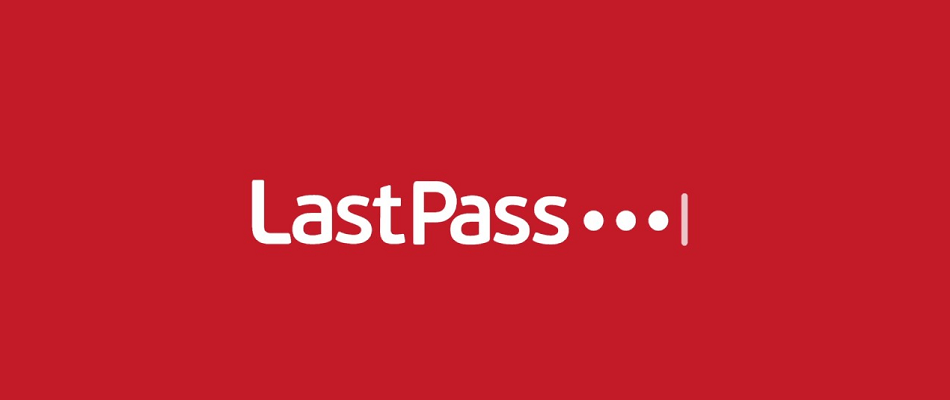
लास्ट पास एक लोकप्रिय है पासवर्ड मैनेजर जो आपके सभी पासवर्ड को क्लाउड में सुरक्षित रखेगा। लास्टपास एक्सटेंशन इंस्टॉल करने से आपको दोबारा कोई पासवर्ड ऑनलाइन दर्ज नहीं करना पड़ेगा।
पासवर्ड को मैन्युअल रूप से दर्ज करने के बजाय, LastPass उन्हें आपके लिए दर्ज करेगा, इस प्रकार उन्हें दुर्भावनापूर्ण उपयोगकर्ताओं से सुरक्षित रखेगा।
लास्टपास एक्सटेंशन आपको जल्दी से अपना वॉल्ट खोजने और अपना उपयोगकर्ता नाम, पासवर्ड या वेबसाइट यूआरएल कॉपी करने की अनुमति देता है।
आप चाहें तो अपनी लॉगिन जानकारी को तुरंत संपादित भी कर सकते हैं। यह एक्सटेंशन आपको सहेजी गई वेबसाइटों, सहेजे गए नोटों या सहेजे गए फ़ॉर्म भरने को देखने की अनुमति देता है।
आप लास्टपास एक्सटेंशन से एक अनूठा और सुरक्षित पासवर्ड भी जेनरेट कर सकते हैं। यदि आप चाहें, तो आप अपने पासवर्ड द्वारा उपयोग किए जाने वाले वर्णों की लंबाई और प्रकार भी सेट कर सकते हैं।
अंत में, आप मेल खाने वाली वेबसाइटों को देख सकते हैं या आप हाल ही में उपयोग किए गए पासवर्ड देख सकते हैं। यदि आपके पास कोई डुप्लीकेट पासवर्ड है तो LastPass एक्सटेंशन आपको चेतावनी भी देगा और आपको इसे अपडेट करने के लिए कहेगा।
दो या दो से अधिक वेबसाइटों के लिए एक ही पासवर्ड का उपयोग करना एक सुरक्षा जोखिम है, लेकिन लास्टपास किसी भी डुप्लीकेट पासवर्ड का पता लगाएगा और आपको उनके बारे में चेतावनी देगा।
लास्टपास एज के लिए एक अद्भुत एक्सटेंशन है जो आपके ऑनलाइन अनुभव को और अधिक सुरक्षित बना देगा, इसलिए इसे आजमाना सुनिश्चित करें।
हमें यह उल्लेख करना होगा कि दो-चरणीय प्रमाणीकरण के साथ हमारे पास कुछ मामूली समस्याएं थीं, लेकिन हमने एज को पुनरारंभ करके इसे आसानी से हल किया।
⇒लास्टपास प्राप्त करें

यदि आप अक्सर ऐसी वेबसाइटों पर जाते हैं जो आपकी मूल भाषा में नहीं हैं, तो आप इसका उपयोग करने पर विचार कर सकते हैं माइक्रोसॉफ्ट एज एक्सटेंशन के लिए अनुवादक.
यह एक्सटेंशन खुद को एड्रेस बार में एकीकृत कर लेगा और यह किसी भी पेज को सिर्फ एक क्लिक से अनुवाद कर देगा। वर्तमान में, 50 से अधिक भाषाएँ समर्थित हैं, इसलिए आप लगभग किसी भी पृष्ठ का आसानी से अनुवाद कर सकते हैं।
यदि आप चाहें, तो आप किसी ऐसे वेबपेज का स्वचालित रूप से अनुवाद करने के विकल्प का उपयोग कर सकते हैं जो आपकी मूल भाषा में नहीं है।
आप पृष्ठ के खंडों का अनुवाद केवल उन्हें चुनकर और संदर्भ मेनू से अनुवाद विकल्प चुनकर भी कर सकते हैं।
Microsoft Edge के लिए Translator एक अत्यंत उपयोगी एक्सटेंशन है, और यदि आप उन वेबसाइटों पर जाते हैं जो आपकी मूल भाषा में नहीं हैं, तो यह आपके लिए एकदम सही होगा।
⇒ Microsoft Edge के लिए अनुवादक प्राप्त करें
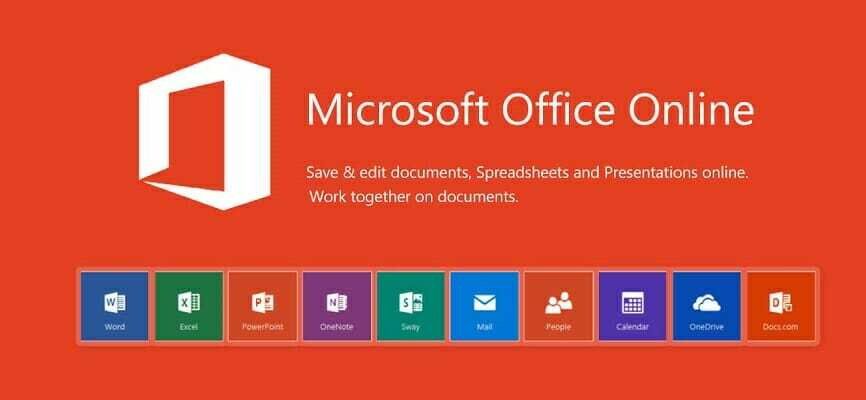
ऑफिस ऑनलाइन सभी के लिए एक अत्यंत उपयोगी एक्सटेंशन है कार्यालय ऑनलाइन उपयोगकर्ता। इस एक्सटेंशन का उपयोग करके आप किसी भी हाल की Office ऑनलाइन फ़ाइल को आसानी से खोल सकते हैं, लेकिन आप एक्सटेंशन से ही एक नया दस्तावेज़ भी बना सकते हैं।
ध्यान रखें कि एक्सटेंशन बिल्ट-इन एडिटर के साथ नहीं आता है, इसलिए सभी उपलब्ध विकल्प ऑफिस ऑनलाइन शॉर्टकट के रूप में काम करते हैं।
यह एक सरल और उपयोगी टूल है, और यदि आप अक्सर ऑफिस ऑनलाइन का उपयोग करते हैं, तो सुनिश्चित करें कि आप इसे आजमाएं।
⇒ कार्यालय ऑनलाइन प्राप्त करें

एवरनोट वेब क्लिपर एक और एक्सटेंशन है जो दिलचस्प वेबसाइटों या लेखों को आसानी से सहेज सकता है। वेबसाइटों को सहेजना काफी सरल है, और ऐसा करने के लिए आपको केवल एवरनोट वेब क्लिपर आइकन पर क्लिक करना होगा।
आप पृष्ठ को एक लेख के रूप में सहेज सकते हैं, और यह विकल्प साइडबार जैसे अनावश्यक तत्वों को हटा देगा और केवल महत्वपूर्ण जानकारी रखेगा।
सरलीकृत लेख विकल्प पृष्ठ से सभी शैलियों को हटा देगा जिससे पृष्ठ को पढ़ना आसान हो जाता है। यदि आप संपूर्ण पृष्ठ को उसके सभी तत्वों के साथ सहेजना चाहते हैं, तो आप पूर्ण पृष्ठ विकल्प का उपयोग कर सकते हैं।
अंत में, एक बुकमार्क विकल्प है जो पृष्ठ के एक छोटे से अंश को बचाएगा। आप पृष्ठ के कुछ हिस्सों का चयन भी कर सकते हैं और उन्हें सहेज सकते हैं।
यदि आपके पास एवरनोट खाता है, तो एवरनोट वेब क्लिपर एक एक्सटेंशन है जिसे आपको आज़माने की आवश्यकता है।
⇒ एवरनोट वेब क्लिपर प्राप्त करें
© कॉपीराइट विंडोज रिपोर्ट 2021। माइक्रोसॉफ्ट से संबद्ध नहीं Not


